Correction de l’erreur de fonctionnalités Windows 0x80070308
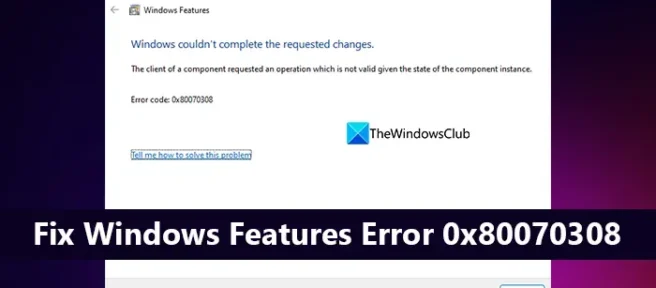
Nous savons tous que nous pouvons activer ou désactiver les fonctionnalités de Windows à partir du Panneau de configuration. Vous pouvez le faire en ouvrant le Panneau de configuration, puis le Panneau des programmes. Cependant, certains utilisateurs de Windows voient l’erreur 0x80070308 lorsqu’ils essaient d’activer les fonctionnalités de Windows. Dans ce guide, nous vous montrerons comment corriger l’ erreur 0x80070308 des composants Windows.
Windows n’a pas pu apporter les modifications demandées.
Le client du bean a demandé une opération qui n’est pas valide compte tenu de l’état de l’instance du bean.
Code d’erreur: 0x80070308
Voyons comment corriger l’erreur.
Correction de l’erreur de fonctionnalités Windows 0x80070308
Si vous voyez l’erreur 0x80070308 des composants Windows lorsque vous essayez d’activer ou de désactiver des fonctionnalités avancées dans Windows 11/10, vous pouvez utiliser les méthodes suivantes pour y remédier:
- Désactivez temporairement votre programme antivirus
- Exécution d’une analyse SFC et DISM
- Vérifier le stockage système
- Vérifiez l’état des services Windows requis.
- Réparation Windows
Plongeons dans les détails de chaque méthode et corrigeons le problème.
1] Vérifiez les mises à jour Windows
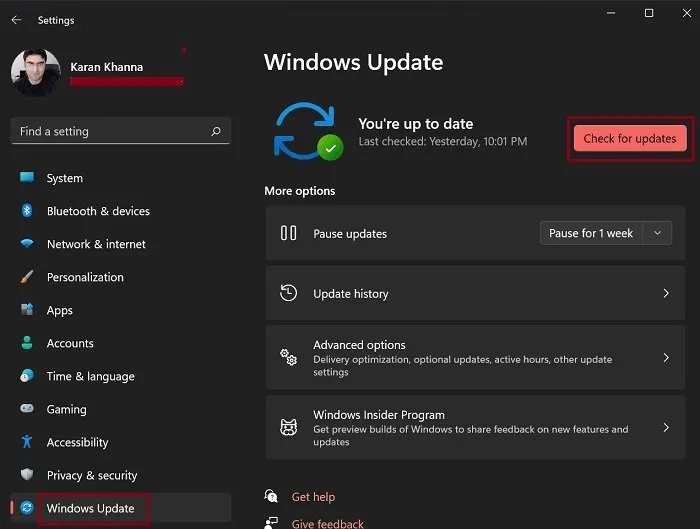
Des bogues dans la mise à jour de Windows peuvent provoquer cette erreur. Ils peuvent être corrigés avec les dernières mises à jour. Recherchez les mises à jour Windows et installez-les sur votre PC pour corriger l’erreur 0x80070308 des composants Windows.
Pour vérifier les mises à jour Windows,
- Ouvrez l’ application Paramètres à l’aide du raccourci clavier Win+I.
- Cliquez sur Windows Update dans la barre latérale gauche de la page des paramètres.
- Cliquez ensuite sur le bouton « Vérifier les mises à jour « .
- Il trouvera alors toutes les mises à jour Windows disponibles et vous proposera de les télécharger et de les installer.
Vérifiez si l’installation d’une nouvelle mise à jour Windows a résolu le problème. Sinon, suivez les méthodes ci-dessous.
2] Exécutez une analyse SFC et DISM
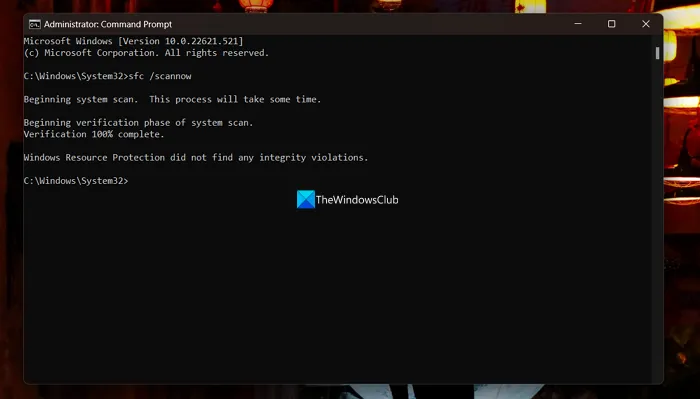
Les fichiers système ou les fichiers image de votre PC sont peut-être corrompus. Les fichiers requis qui sont importants pour activer ou désactiver les fonctionnalités de Windows peuvent également être manquants. Tout d’abord, vous devez exécuter une analyse SFC pour résoudre les problèmes que vous rencontrez avec les fichiers système, puis exécuter une analyse DISM pour résoudre les problèmes d’image Windows.
Pour exécuter une analyse SFC et DISM,
- Cliquez sur le menu Démarrer et tapez cmd. Dans les résultats, vous verrez la ligne de commande.
- Cliquez sur « Exécuter en tant qu’administrateur » pour lancer une invite de commande élevée.
- Tapez maintenant
sfc /scannowet appuyez sur Entrée. Il exécutera une analyse SFC qui trouvera les fichiers système manquants ou corrompus et les réparera automatiquement. Vous verrez le statut de sortie sur la ligne de commande elle-même. - Après avoir terminé l’analyse SFC, tapez
Dism /Online /Cleanup-Image /RestoreHealthet appuyez sur Entrée, ce qui conduira directement à un correctif plutôt qu’à une analyse ou à une vérification de l’intégrité. S’il y a des problèmes avec l’image Windows, il les résoudra automatiquement.
3] Vérifier le stockage système
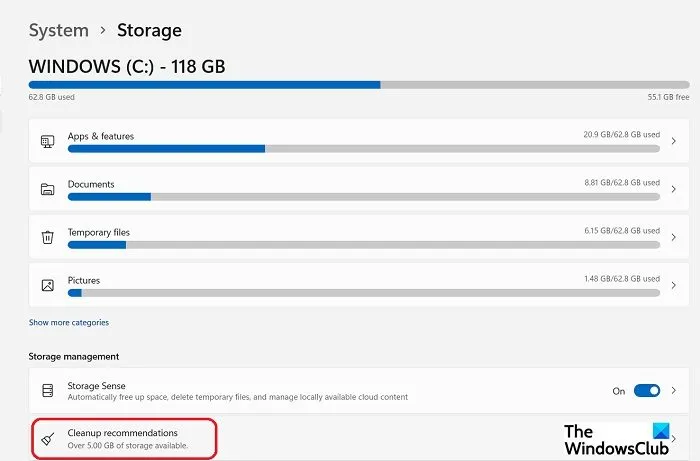
Chaque fois que vous essayez d’activer ou de désactiver des fonctionnalités Windows, si votre système manque de stockage, vous pouvez voir cette erreur. Vous pouvez vérifier l’état de la mémoire de votre PC-
- Appuyez sur Win + I pour ouvrir Paramètres, accédez à Système > Stockage.
- Dans l’ onglet Storage Management, cliquez sur Cleanup Recommendations.
- Suivez les instructions et libérez de l’espace disque sur votre PC.
Voyez si l’erreur 0x80070308 est résolue.
4] Vérifiez l’état des services Windows requis.
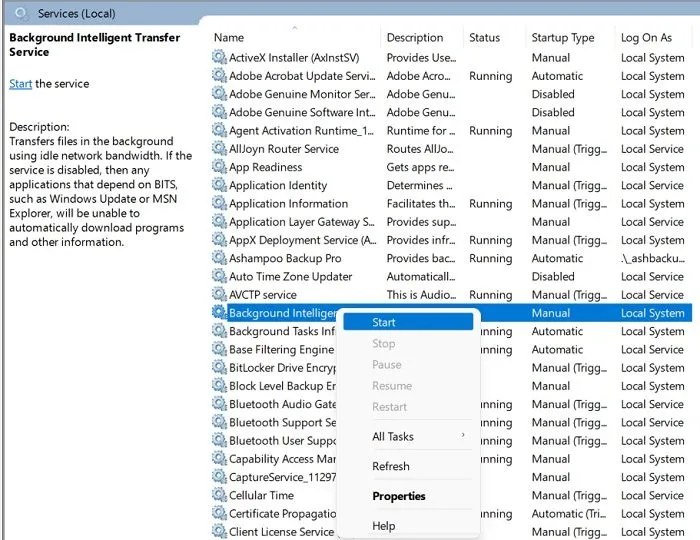
Si les services Windows principaux qui doivent être exécutés pour exécuter d’autres processus et programmes ne sont pas en cours d’exécution, vous pouvez voir l’erreur 0x80070308. Dans l’option de recherche Windows, tapez Services et ouvrez le Gestionnaire de services Windows. Accédez maintenant aux services ci-dessous et vérifiez s’ils sont désactivés. Si c’est le cas, activez-les et exécutez-les et voyez si l’erreur persiste. Leurs types de démarrage par défaut ont été mentionnés pour chacun:
- Mise à jour Windows – Exécuter un déclencheur manuellement
- Service de transfert intelligent en arrière-plan – Manuel
- Modules de clé IPsec IKE et AuthIP – Déclenchement automatique
- Serveur – lancement automatique du déclencheur
- Assistant TCP/IP NetBIOS – Démarrage manuel du déclencheur
- Poste de travail – Automatique
4] Réparer les fenêtres
Si aucune des méthodes ci-dessus ne fonctionne, vous devez réparer Windows à l’aide de l’option Réinitialiser ce PC ou du support d’installation de Windows.
Voici les différentes méthodes par lesquelles vous pouvez corriger l’erreur de composants Windows 0x80070308 sous Windows 11/10.
Comment réparer la corruption de la mise à jour Windows?
Vous pouvez réparer la corruption de Windows Update de plusieurs façons. Tout d’abord, vous devez exécuter le dépanneur Windows Update disponible dans l’application Paramètres sur votre PC. Si cela ne résout pas l’erreur, vous pouvez exécuter une analyse SFC et DISM, nettoyer le dossier SoftwareDistribution, réinitialiser les composants Windows Update et installer la mise à jour manuellement si tout le reste ne parvient pas à corriger la corruption de la mise à jour Windows.
Comment corriger l’erreur de mise à jour Microsoft?
Si vous voyez une erreur de mise à jour Microsoft Windows, vous pouvez exécuter l’utilitaire de résolution des problèmes de mise à jour Windows, renommer le dossier SoftwareDistribution et le dossier Catroot 2, réinitialiser les composants Windows Update, démarrer les services liés à Windows Update et exécuter une analyse SFC et DISM pour résoudre les problèmes avec fichiers système et image Windows.
Source: Le Club Windows



Laisser un commentaire